 Opération et maintenance
Opération et maintenance
 exploitation et entretien des fenêtres
exploitation et entretien des fenêtres
 Quelles sont les trois touches de raccourci pour lancer le Gestionnaire des tâches ?
Quelles sont les trois touches de raccourci pour lancer le Gestionnaire des tâches ?
Quelles sont les trois touches de raccourci pour lancer le Gestionnaire des tâches ?
Les trois touches de raccourci pour démarrer le Gestionnaire des tâches sont : 1. "Ctrl+Shift+Esc", qui peut ouvrir directement le Gestionnaire des tâches ; 2. "Ctrl+Alt+Delete", qui entrera dans l'interface de verrouillage de "Sécurité". Options". Sélectionnez "Gestionnaire des tâches" pour ouvrir le Gestionnaire des tâches ; 3. "Win+R" ouvrira la fenêtre "Exécuter", entrez la commande "taskmgr" et cliquez sur "OK" pour afficher le Gestionnaire des tâches.

L'environnement d'exploitation de ce tutoriel : système Windows 7, ordinateur Dell G3.
Trois touches de raccourci pour démarrer le Gestionnaire des tâches
1 Touches de raccourci : Ctrl+Shift+EscCtrl+Shift+Esc
同时按下键盘上Ctrl+Shift+Esc键,可直接打开任务管理器(最快的)


2、快捷键:Ctrl+Alt+Delete
按下Ctrl+Alt+Delete,可以进入“安全选项”的锁定界面,

选择“任务管理器”,即可以打开任务管理器

PS:在这里还可以有一个修改和设置开机密码的选项哦
3、快捷键:Win+R .



Ctrl+Alt+Supprimer<p><img src="/static/imghw/default1.png" data-src="https://img.php.cn/upload/image/453/708/544/1663742375930149.png" class="lazy" title="1663742375930149.png" alt="Quelles sont les trois touches de raccourci pour lancer le Gestionnaire des tâches ?"></p>Appuyez sur Ctrl+Alt+Suppr pour accéder à l'interface de verrouillage des "Options de sécurité", <p><strong><img src="/static/imghw/default1.png" data-src="https://img.php.cn/upload/image/425/886/692/1601279320208983.jpg" class="lazy" title="166374209171637Quelles sont les trois touches de raccourci pour lancer le Gestionnaire des tâches ?" alt="Quelles sont les trois touches de raccourci pour lancer le Gestionnaire des tâches ?"></strong></p>Sélectionnez "Gestionnaire des tâches" pour ouvrir le gestionnaire de tâches<p><strong><img src="/static/imghw/default1.png" data-src="https://img.php.cn/upload/image/425/886/692/1601279320208983.jpg" class="lazy" title="166374218718263Quelles sont les trois touches de raccourci pour lancer le Gestionnaire des tâches ?" alt="Quelles sont les trois touches de raccourci pour lancer le Gestionnaire des tâches ?"></strong><br>PS : Il existe également une option pour modifier et définir le mot de passe de mise sous tension ici. Oh </p>
<p></p>
<p>3. Touche de raccourci : <code>Win+R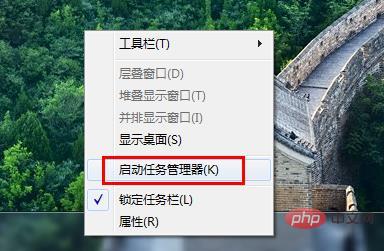
Appuyez sur les touches Win+R pour ouvrir la fenêtre "Exécuter"
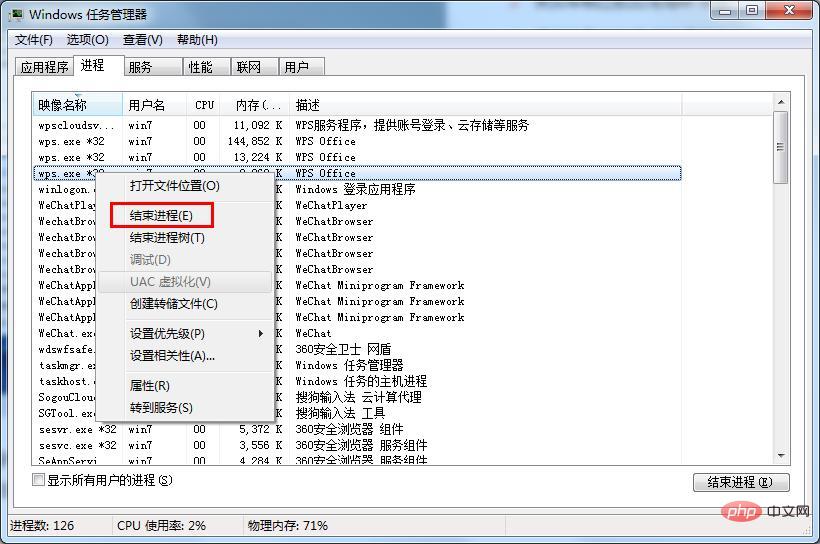
dans la fenêtre contextuelle. -up Entrez "taskmgr" dans la zone d'exécution pour confirmer et afficher le gestionnaire de tâches.
Développez vos connaissances :
🎜🎜Une autre façon d'afficher le Gestionnaire des tâches🎜🎜🎜🎜Cliquez avec le bouton droit sur la "Barre des tâches" sur le bureau et sélectionnez "Gestionnaire des tâches" dans le menu contextuel contextuel. élément , pour afficher le Gestionnaire des tâches. 🎜🎜🎜🎜🎜Dans le gestionnaire de tâches, vous pouvez afficher le nombre de processus système, y compris les applications actuellement ouvertes et les processus en arrière-plan. Pour terminer le processus, sélectionnez l'application ou le processus en arrière-plan et cliquez avec le bouton droit de la souris pour terminer la tâche. 🎜🎜🎜🎜🎜Dans le gestionnaire de tâches, vous pouvez également afficher les performances de l'ordinateur, l'historique des applications, le démarrage, les utilisateurs, les détails et les services. Lors du démarrage, vous pouvez définir les éléments de démarrage de l'ordinateur et désactiver certains démarrages en résidence surveillée pour améliorer l'ordinateur. performance. 🎜🎜🎜🎜🎜Tutoriel recommandé : "🎜Tutoriel Windows🎜"🎜Ce qui précède est le contenu détaillé de. pour plus d'informations, suivez d'autres articles connexes sur le site Web de PHP en chinois!

Outils d'IA chauds

Undresser.AI Undress
Application basée sur l'IA pour créer des photos de nu réalistes

AI Clothes Remover
Outil d'IA en ligne pour supprimer les vêtements des photos.

Undress AI Tool
Images de déshabillage gratuites

Clothoff.io
Dissolvant de vêtements AI

AI Hentai Generator
Générez AI Hentai gratuitement.

Article chaud

Outils chauds

Bloc-notes++7.3.1
Éditeur de code facile à utiliser et gratuit

SublimeText3 version chinoise
Version chinoise, très simple à utiliser

Envoyer Studio 13.0.1
Puissant environnement de développement intégré PHP

Dreamweaver CS6
Outils de développement Web visuel

SublimeText3 version Mac
Logiciel d'édition de code au niveau de Dieu (SublimeText3)
 Quatre façons d'implémenter le multithreading dans le langage C
Apr 03, 2025 pm 03:00 PM
Quatre façons d'implémenter le multithreading dans le langage C
Apr 03, 2025 pm 03:00 PM
Le multithreading dans la langue peut considérablement améliorer l'efficacité du programme. Il existe quatre façons principales d'implémenter le multithreading dans le langage C: créer des processus indépendants: créer plusieurs processus en cours d'exécution indépendante, chaque processus a son propre espace mémoire. Pseudo-Multithreading: Créez plusieurs flux d'exécution dans un processus qui partagent le même espace mémoire et exécutent alternativement. Bibliothèque multi-thread: Utilisez des bibliothèques multi-threades telles que PTHEADS pour créer et gérer des threads, en fournissant des fonctions de fonctionnement de thread riches. Coroutine: une implémentation multi-thread légère qui divise les tâches en petites sous-tâches et les exécute tour à tour.
 Comment éviter les interfaces tierces renvoyant 403 erreurs dans l'environnement nœud?
Apr 01, 2025 pm 02:03 PM
Comment éviter les interfaces tierces renvoyant 403 erreurs dans l'environnement nœud?
Apr 01, 2025 pm 02:03 PM
Comment éviter l'interface tiers renvoyant 403 erreur dans l'environnement de nœud. Lorsque vous appelez l'interface de site Web tiers à l'aide de Node.js, vous rencontrez parfois le problème de la retournement de l'erreur 403. � ...
 Où télécharger des fichiers python .whl sous Windows?
Apr 01, 2025 pm 08:18 PM
Où télécharger des fichiers python .whl sous Windows?
Apr 01, 2025 pm 08:18 PM
Python Binary Library (.WHL) Méthode de téléchargement explore les difficultés que de nombreux développeurs Python rencontrent lors de l'installation de certaines bibliothèques sur les systèmes Windows. Une solution courante ...
 Comment lire efficacement les journaux du système Windows et obtenir uniquement des informations des derniers jours?
Apr 01, 2025 pm 11:21 PM
Comment lire efficacement les journaux du système Windows et obtenir uniquement des informations des derniers jours?
Apr 01, 2025 pm 11:21 PM
Lecture efficace des journaux du système Windows: Traversé réversement des fichiers EVTX Lors de l'utilisation de Python pour traiter les fichiers journaux système Windows (.EVTX), la lecture directe sera du premier ...
 c Quelles sont les différences entre les trois méthodes de mise en œuvre de la lecture multithre
Apr 03, 2025 pm 03:03 PM
c Quelles sont les différences entre les trois méthodes de mise en œuvre de la lecture multithre
Apr 03, 2025 pm 03:03 PM
Le multithreading est une technologie importante dans la programmation informatique et est utilisée pour améliorer l'efficacité de l'exécution du programme. Dans le langage C, il existe de nombreuses façons d'implémenter le multithreading, y compris les bibliothèques de threads, les threads POSIX et l'API Windows.
 Dans le développement frontal, comment utiliser CSS et JavaScript pour obtenir des effets de procédure similaires à l'interface des paramètres de Windows 10?
Apr 05, 2025 pm 10:21 PM
Dans le développement frontal, comment utiliser CSS et JavaScript pour obtenir des effets de procédure similaires à l'interface des paramètres de Windows 10?
Apr 05, 2025 pm 10:21 PM
Comment implémenter des fenêtres dans le développement frontal ...
 Comment accélérer la vitesse de chargement de PS?
Apr 06, 2025 pm 06:27 PM
Comment accélérer la vitesse de chargement de PS?
Apr 06, 2025 pm 06:27 PM
La résolution du problème du démarrage lent Photoshop nécessite une approche à plusieurs volets, notamment: la mise à niveau du matériel (mémoire, lecteur à semi-conducteurs, CPU); des plug-ins désinstallés ou incompatibles; nettoyer régulièrement les déchets du système et des programmes de fond excessifs; clôture des programmes non pertinents avec prudence; Éviter d'ouvrir un grand nombre de fichiers pendant le démarrage.
 Pourquoi mon code ne peut-il pas faire renvoyer les données par l'API? Comment résoudre ce problème?
Apr 01, 2025 pm 08:09 PM
Pourquoi mon code ne peut-il pas faire renvoyer les données par l'API? Comment résoudre ce problème?
Apr 01, 2025 pm 08:09 PM
Pourquoi mon code ne peut-il pas faire renvoyer les données par l'API? En programmation, nous rencontrons souvent le problème du retour des valeurs nulles lorsque l'API appelle, ce qui n'est pas seulement déroutant ...






